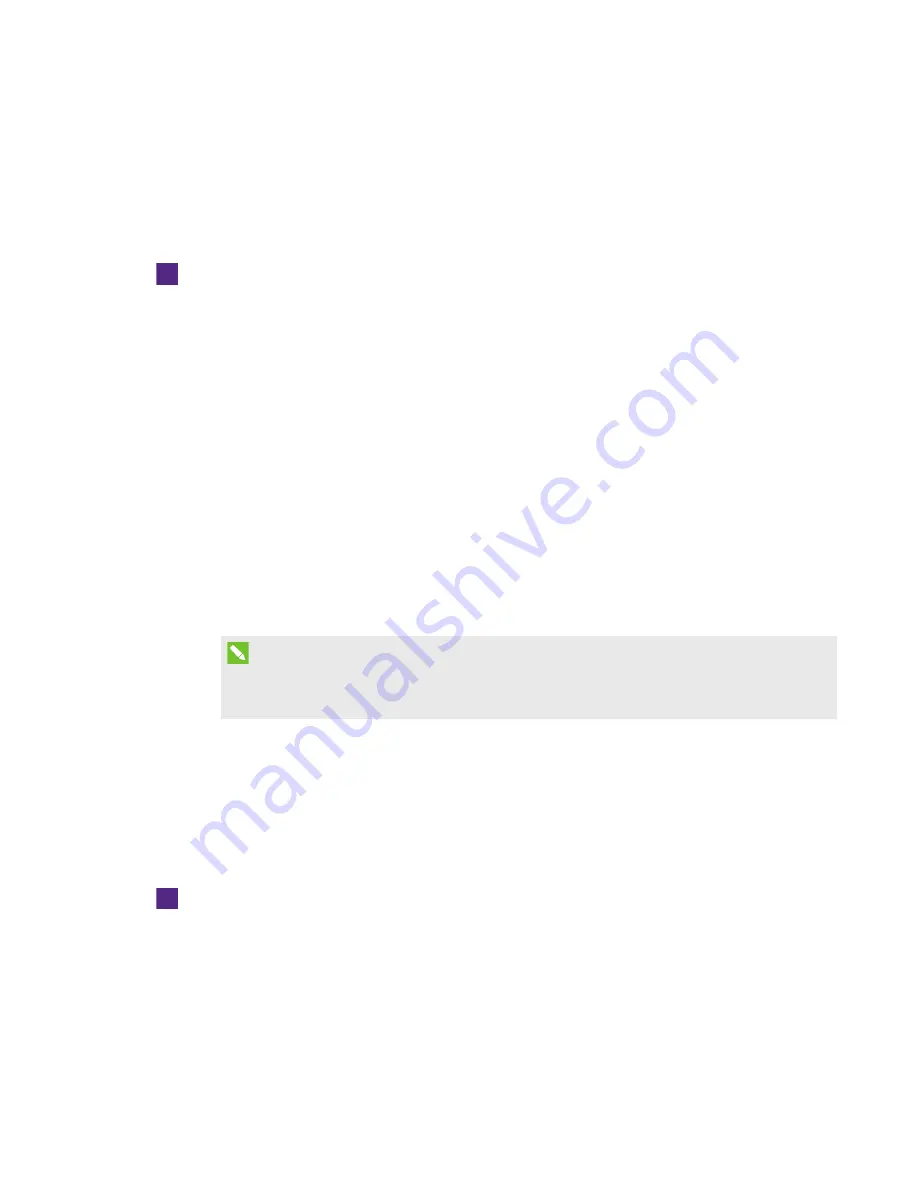
SOFTWARE-KONFIGURATIONSHANDBUCH
-
SMART ROOM SYSTEM FÜR MICROSOFT LYNC
17
11. Fahren Sie mit dem nächsten Verfahren fort.
Konfigurieren von SMART Einstellungen
So konfigurieren Sie die SMART Hardware:
1. Klicken Sie auf OEM-Einstellungen und dann auf SMART Einstellungen.
Die SMART Einstellungen werden angezeigt.
2. Klicken Sie auf SMART Room System Einstellungen.
3. Legen Sie die Geschäftszeiten Ihrer Organisation wie folgt fest:
a. Wenn der Geschäftstag Ihrer Organisation 12 Stunden lang ist, wählen Sie die Option 12-
Stunden-Einstellung und dann den entsprechenden Zeitrahmen aus der Dropdown-Liste
aus.
ODER
Wenn der Geschäftstag Ihrer Organisation nicht 12 Stunden lang ist, wählen Sie die
Option Benutzerdefinierte Einstellung und dann die Start- und Endzeit für den
Geschäftstag Ihrer Organisation aus.
b. Wählen Sie die Wochentage aus, an denen Ihre Organisation arbeitet.
HINWEIS
Das Raumsystem wechselt außerhalb der auf diesem Bildschirm festgelegten
Geschäftszeiten in den Energiesparmodus.
4. Klicken Sie auf SMART Hardware-Einstellungen.
5. Bestätigen Sie, dass alle Komponenten des Raumsystems auf diesem Bildschirm aufgelistet
werden. Falls ein Komponente nicht aufgeführt wird, kontrollieren Sie, ob sie korrekt an die
Lync-Appliance angeschlossen ist.
6. Fahren Sie mit dem nächsten Verfahren fort.
So kalibrieren und justieren Sie die Berührung auf Interactive Flat Panels:
1. Wenn die SMART Einstellungen nicht aus dem vorherigen Verfahren geöffnet sind, klicken Sie
auf OEM-Einstellungen und dann auf SMART Einstellungen.
Die SMART Einstellungen werden angezeigt.
Summary of Contents for SRS-LYNC-L
Page 1: ......
Page 2: ......
Page 25: ......
Page 26: ...SMART TECHNOLOGIES smarttech com support smarttech com contactsupport...
Page 50: ......
Page 51: ......
Page 52: ...SMART TECHNOLOGIES smarttech com support smarttech com contactsupport...
Page 76: ......
Page 77: ......
Page 78: ...SMART TECHNOLOGIES smarttech com support smarttech com contactsupport...
Page 103: ......
Page 104: ...SMART TECHNOLOGIES smarttech com support smarttech com contactsupport...
Page 128: ......
Page 129: ......
Page 130: ...SMART TECHNOLOGIES smarttech com support smarttech com contactsupport...
Page 152: ......
Page 153: ......
Page 154: ...SMART TECHNOLOGIES smarttech com support smarttech com contactsupport...
Page 157: ...SMART ROOM SYSTEM MICROSOFT LYNC 3 SMART Lync Lync URI SIP SMART...
Page 164: ...SMART ROOM SYSTEM MICROSOFT LYNC 10 1 2 HDMI1 3 4 HDMI1 Lync Lync 5 6 7 USB 8 USB1 HDMI1 9...
Page 167: ...SMART ROOM SYSTEM MICROSOFT LYNC 13 4 HDMI3 PC Lync Lync 5 6 OK 7 Lync OK 8 OK...
Page 170: ...SMART ROOM SYSTEM MICROSOFT LYNC 16 4 o o ALT o 3 5 Lync Microsoft Exchange Lync Lync Lync 6...
Page 171: ...SMART ROOM SYSTEM MICROSOFT LYNC 17 1 ENTER SMART 2 SMART 3 OK 4 5 OK...
Page 174: ...SMART ROOM SYSTEM MICROSOFT LYNC 20 5 6 3 7 7 7 8 9 10 2 9 11...
Page 180: ......
Page 181: ......
Page 182: ...SMART TECHNOLOGIES smarttech com support smarttech com contactsupport...
Page 206: ......
Page 207: ......
Page 208: ...SMART TECHNOLOGIES smarttech com support smarttech com contactsupport...
















































